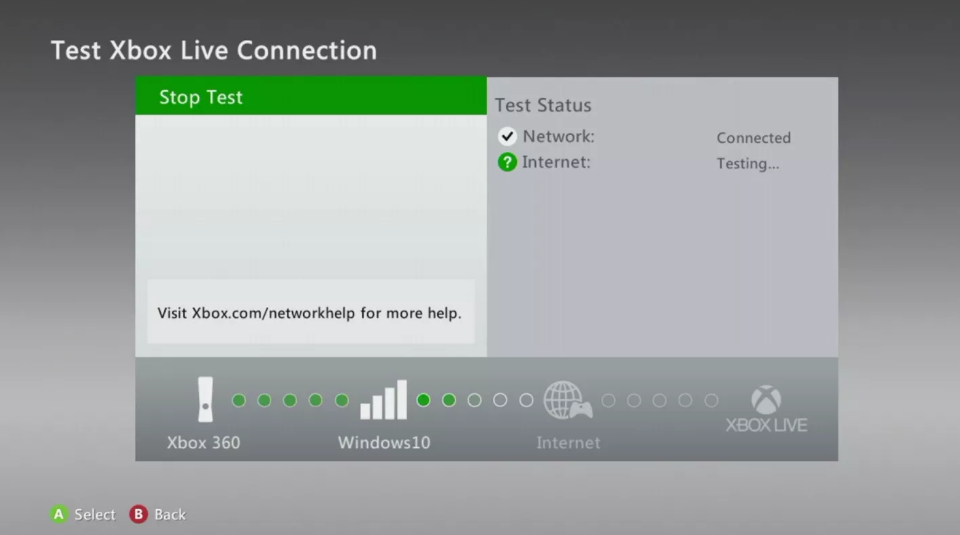- Če je pri prijavi v Xbox Live prišlo do napake 8015D002, veste, da jo povzroča dvostopenjsko preverjanje, in da težavo odpravite, morate to funkcijo onemogočiti.
- Ste preverili, ali imate pravilno geslo? Če je odgovor pritrdilen, poskusite naslednjič znova zagnati Xbox. Če ne veste, kako preberite spodnji vodnik.
- Če imate težave s svojim Xbox 360, lahko rešitev poiščete v Xbox 360 odsek.
- The Središče za odpravljanje težav Xbox mora biti izhodišče za iskanje in iskanje rešitev za vaš Xbox.

Ta programska oprema bo zagotovila, da bodo vaši gonilniki delovali in vas tako varovala pred pogostimi napakami računalnika in okvaro strojne opreme. Preverite vse svoje voznike zdaj v treh preprostih korakih:
- Prenesite DriverFix (preverjena datoteka za prenos).
- Kliknite Zaženite optično branje najti vse problematične gonilnike.
- Kliknite Posodobi gonilnike da dobite nove različice in se izognete sistemskim okvaram.
- DriverFix je prenesel 0 bralci ta mesec.
Milijoni iger uporabljajo Xbox Live vsak dan igrati svoje najljubše igre s prijatelji.
Na žalost lahko pri Xbox Live pride do določenih napak, danes pa vam bomo pokazali, kako popraviti napake Xbox, ki se lahko pojavijo ob prijavi.
Napaka Xbox pri prijavi, kako jo lahko odpravim?
1. rešitev - izklopite dvostopenjsko preverjanje
Xbox 360 uporabniki so poročali o napaki 8015D002 pri poskusu prijave v Xbox Live na svoji konzoli.
Po mnenju uporabnikov se zdi, da je to napako povzročilo preverjanje v dveh korakih in če želite težavo odpraviti, boste morali to funkcijo onemogočiti.
Če želite onemogočiti to varnostno možnost, naredite naslednje:
- Uporabite spletni brskalnik in se prijavite v svoj Microsoftov račun.
- Pojdi do Varnost in zasebnost in izberite Upravljanje napredne varnosti.
- Izberite Izklopite preverjanje v dveh korakih.
- Kliknite Da da potrdite, da želite onemogočiti dvostopenjsko preverjanje.
2. rešitev - Za prijavo v račun uporabite geslo za dostop do aplikacije
Preverjanje v dveh korakih je odličen način za zaščito vašega Xbox Če je ta možnost omogočena, se morate za prijavo v profil prijaviti z geslom za aplikacijo, sicer lahko pride do napake 8015D002.
Če nimate gesla za aplikacijo, ga lahko nastavite tako, da sledite tem preprostim korakom:
- Prijavite se v svoj Microsoftov račun s katerim koli spletnim brskalnikom.
- Pojdi do Varnost in zasebnost in izberite Upravljanje napredne varnosti možnost. Morda boste morali vnesti varnostno kodo, zato to obvezno storite.
- Pomaknite se do Gesla za aplikacije in izberite Ustvarite novo geslo za aplikacijo. To bo ustvarilo novo geslo in ga prikazalo na zaslonu.
- Zapišite si geslo za aplikacijo in se na konzoli prijavite v svoj Microsoftov račun. Med postopkom prijave obvezno vnesite geslo za dostop do aplikacije.
- Neobvezno: Izberite Zapomni si geslo potrdite polje, če ne želite vnesti gesla za aplikacijo vsakič, ko se poskušate prijaviti v Xbox Live.
Če slučajno pozabite geslo za aplikacijo, lahko z istimi koraki nastavite novo geslo za aplikacijo in pridobite dostop do svojega profila.
3. rešitev - Preverite geslo
Napaka pri prijavi 8015D002 se lahko pojavi, če med prijavo vnesete napačno geslo, zato toplo priporočamo, da preverite, ali ste vnesli pravilno geslo.
Če ste prepričani, da je vaše geslo pravilno, boste morda želeli ponastaviti geslo in se prijaviti z novim geslom.
4. rešitev - Znova zaženite Xbox One
Uporabniki so poročali, da se ne morejo prijaviti, ker jih nenehno prosijo za vnos gesla.
To je čudna težava, vendar bi jo lahko odpravili s preprostim zagonom Xbox ena konzola. Če želite znova zagnati napravo, sledite tem korakom:
- Na Domači zaslon pomaknite se levo, da odprete vodnik. Vodnik lahko odprete tudi tako, da tapnete Xbox na vašem Xbox krmilnik.
- Izberite Nastavitve v meniju.
- Zdaj izberite Znova zaženite konzolo. Izberite Da potrditi.
- Ko se konzola znova zažene, se poskusite znova prijaviti.
5. rešitev - Odstranite in znova dodajte svoj račun
Če vas nenehno prosijo za geslo in se ne morete prijaviti, poskusite odstraniti račun. Če želite to narediti, naredite naslednje:
- Dvakrat tapnite Xbox, da odprete vodnik.
- Izberite Nastavitve in se pomaknite do Vse nastavitve.
- Izberite Računi in izberite Odstranite račune možnost.
- Poiščite račun, ki ga želite odstraniti, in ga odstranite.
- Neobvezno: Nekateri uporabniki so poročali, da morate postopek odstranitve večkrat ponoviti, preden popolnoma odstranite račun s seznama.
Ko odstranite račun, znova zaženite konzolo, tako da sledite korakom, opisanim v prejšnji rešitvi.
Ko se konzola znova zažene, morate znova dodati račun. Če želite to narediti, sledite tem korakom:
- Odprite vodnik tako, da se pomaknete levo na Domači zaslon.
- Izberite Prijavite se> Dodaj in upravljaj.
- Izberite Dodaj novo in vnesite e-poštni naslov in geslo za Microsoftov račun.
Po izbrisu in dodajanju računa se boste lahko znova prijavili brez težav.
- PREBERITE TUDI: Popravek: napaka Xbox 0x8000ffff
6. rešitev - Ponastavite Xbox na tovarniške nastavitve
Če se težava še vedno pojavlja in se ne morete prijaviti, boste morda želeli ponastaviti Xbox na tovarniške nastavitve.
Če ponastavite konzolo, lahko iz nje odstranite vse datoteke, zato, če se odločite ponastaviti Xbox na tovarniške nastavitve, toplo priporočamo, da varnostno kopirate pomembne datoteke.
Če želite konzolo ponastaviti na tovarniške nastavitve, naredite naslednje:
- Pomaknite se levo na Domači zaslon odpreti vodnik.
- Izberite Nastavitve> Vse nastavitve.
- Pomaknite se do Sistem in izberite Informacije in posodobitve konzole.
- Izberite Ponastavi konzolo.
- Na voljo bi morali biti dve možnosti: Ponastavite in obdržite moje igre in aplikacije in Ponastavite in odstranite vse. Uporabite prvo možnost, ker bo ponastavila sistem in odstranila potencialno poškodovane podatke, ne da bi odstranila shranjene igre, prenesene igre ali aplikacije.
- Če ta možnost ne deluje, boste morali uporabiti Ponastavite in odstranite vse možnost. Ta možnost bo izbrisala vse datoteke, vključno s shranjenimi igrami in prenesenimi igrami, zato to možnost uporabite v skrajnem primeru.
- Po ponastavitvi konzole preverite, ali je težava odpravljena.
7. rešitev - Preverite stanje storitve Xbox Live
Včasih se lahko pojavijo napake pri prijavi, če se osnovne storitve Xbox Live ne izvajajo. Stanje teh storitev lahko preverite s katero koli napravo, ki ima dostop do interneta.
Če se osnovne storitve Xbox Live ne izvajajo, lahko počakate, da Microsoft odpravi težavo.
8. rešitev - Onemogočite samodejno prijavo
Včasih lahko možnost samodejne prijave povzroči težave in prepreči prijavo, vendar bi to težavo lahko odpravili tako, da onemogočite to možnost.
Če želite to narediti, sledite tem korakom:
- Za dostop do Microsoftovega računa uporabite spletni brskalnik.
- Pojdi do Moj račun in izberite Varnost, družina in forumi.
- Poiščite Zaščita profila Xbox 360 na desni strani. Prikazalo se bo število konzol, ki uporabljajo možnost samodejne prijave.
- Izberite Zahtevaj prenos profila možnost.
- Po tem se preklopite nazaj na konzolo in morali boste vnesti geslo za prijavo v račun.
Če težava še vedno obstaja, boste morda želeli ponastaviti geslo. Če želite to narediti, sledite tem korakom:
- Prijavite se v svoj Microsoftov račun.
- Pojdi do Oddelek za varnost in geslo.
- Spodaj Geslo izberite razdelek Zamenjajte geslo možnost.
- Sledite navodilom na zaslonu, da spremenite geslo.
8. rešitev - Prepričajte se, da imate dostop do svojega Microsoftovega računa
Uporabniki so poročali Vneseni e-poštni naslov ali geslo ni veljaven. Poskusite znova napaka sporočilo med poskusom dostopa do Xbox Live.
Če želite preveriti, ali so vaši podatki za prijavo pravilni, vam svetujemo, da se poskusite prijaviti z istimi podatki za prijavo v svoj Microsoftov račun v katerem koli brskalniku.
Če se ne morete prijaviti v svoj Microsoftov račun, preverite, ali sta e-pošta in geslo popolnoma pravilna.
9. rešitev - Preverite, ali je vaš e-poštni naslov povezan z vašo igralno oznako
Nenavadno je, da za prijavo v Xbox Live uporabljate drug e-poštni naslov, zato morate biti med prijavo prepričani, da uporabljate pravilen naslov.
Eden najpreprostejših načinov za to je prijava na Xbox.com s svojimi prijavnimi podatki.
Če v zgornjem desnem kotu vidite igralno oznako, to pomeni, da je ta e-poštni naslov povezan z vašim računom Xbox Live.
10. rešitev - Počistite sistemski predpomnilnik
Napake pri prijavi v Xbox bi lahko odpravili preprosto tako, da počistite predpomnilnik. Če želite to narediti, sledite tem korakom:
- Pritisnite tipko Vodnik na krmilniku in izberite Nastavitve.
- Pomaknite se do Sistemske nastavitve in izberite Skladiščenje.
- Označite katero koli pomnilniško napravo na seznamu in pritisnite Y. na krmilniku.
- Izberite Počisti sistemski predpomnilnik možnost.
- Izberite Da za začetek postopka obračuna.
Ko je predpomnilnik očiščen, lahko znova zaženete konzolo in preverite, ali je težava odpravljena.
11. rešitev - Izvlecite napajalni kabel
Včasih lahko napake pri prijavi na Xbox popravite tako, da preprosto odklopite napajalni kabel iz konzole.
Po odklopu napajalnega kabla počakajte nekaj sekund in ga znova priključite.
Če težava ni odpravljena, poskusite znova odklopiti napajalni kabel in preverite, ali to težavo odpravlja.
12. rešitev - premaknite svoj profil
Če imate napako pri prijavi v Xbox 8015D002, jo boste morda lahko odpravili s premikanjem profila. Če želite to narediti, sledite tem korakom:
- Pojdi do Nastavitve> Sistemske nastavitve.
- Izberite Skladiščenje in poiščite svoj račun.
- Ko poiščete svoj profil, izberite Premakni se možnost.
- Premaknite svoj profil v drug trdi disk ali USB ključek.
- Ko je postopek selitve končan, se morate samodejno prijaviti in težavo odpraviti.
Napake pri prijavi v Xbox vam lahko popolnoma preprečijo igranje vaših najljubših iger, vendar upamo, da ste te napake odpravili z eno od naših rešitev.
Pogosto zastavljena vprašanja
Napaka 8015D002 je napaka Xbox, ki se pojavi, ko se poskušate prijaviti v konzolo Xbox Live. Eden od razlogov za to je, ker Xbox Live ne deluje.
Ponovno preverite svoje poverilnice. Mogoče ste jih narobe razumeli. Preverite tudi stanje storitve Xbox Live. Če začasno ne deluje, se morda ne boste prijavili.
Izklopite preverjanje v dveh korakih in za prijavo v račun uporabite geslo za dostop do aplikacije. Če to ne uspe, imamo super vodnik za odpravo napake 8015D002.